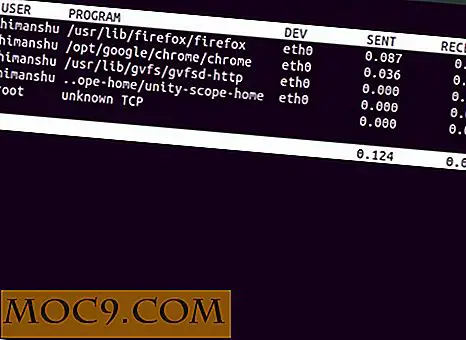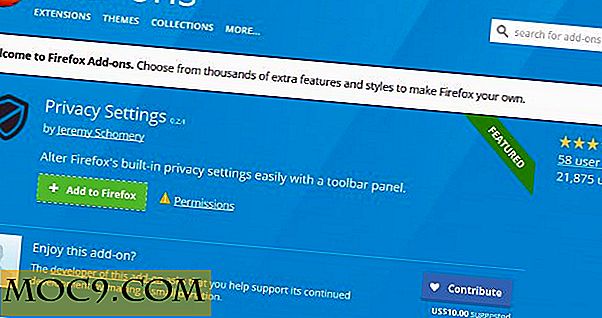Wie Größe von Windows wie ein Pro in Mac OS X
Ab Mac OS X 10.7 hat Apple seine Methode zur Größenanpassung von Fenstern geändert. In den ersten sechs Versionen von OS X, um die Größe der Fenster zu ändern, mussten Sie die Registerkarte unten rechts von den Fenstern verwenden. Mit OS X Lion hat Apple dieses Verhalten jedoch so geändert, dass es an allen Kanten des Anwendungs- und Dokumentfensters die Größe verändert.
Was bedeutet dies eigentlich, dass in den meisten Fällen, anstatt die oberen und linken Seiten eines Fensters an einen gewünschten Ort zu verschieben und die Größe ändern Sie den Rest mit der unteren Registerkarte entsprechend, können Sie einfach die Größe der Fenster von links, oben, unten oder irgendeine andere Kante, um dein Fenster herum zu bewegen.
Dieser neue Ansatz ist viel bequemer, aber zusätzlich zu diesem Verhalten können Sie auch mehrere schnelle und einfache Änderungen verwenden, um Ihre Windows-Größenanpassungen zu verbessern.
Maximiere das Fenster
Die erste Option zur Größenänderung von Fenstern ist vielleicht die offensichtlichste. Wenn Sie Inhalte im Vollbildmodus anzeigen möchten, können Sie diese Funktion aktivieren, indem Sie in der rechten oberen Ecke jedes Fensters, das sie unterstützt, doppelklicken oder indem Sie einen relevanteren Hotkey drücken (z. B. den Standard "Strg + Befehl +") F "für Finder Fenster.)

Passen Sie die Größe eines Fensters an den Inhalt an
Die zweite Möglichkeit besteht darin, ein Fenster so zu skalieren, dass es seinem Inhalt entspricht. Dies geschieht durch Klicken auf den grünen "Zoom" -Knopf neben dem roten und gelben Fenster zum Schließen und Minimieren von Fenstern. Leider sind die Funktionen der Schaltfläche nicht immer konsistent zwischen den Programmen, was dies ein bisschen unzuverlässig macht; Sie können jedoch einige Erweiterungsprogramme von Drittanbietern wie Moom verwenden, um Optionen wie das Zoomen eines Fensters auf einen bestimmten Bildschirmabschnitt zu erhalten.

Die nächsten Optionen, die wir für Sie haben, sind integrierte Verbesserungen des Größenänderungsverhaltens für Windows. Während Sie feststellen können, dass Sie die Größe von Fenstern ändern, indem Sie auf die linke Seite, dann auf die rechte Seite und dann auf die obere Seite (oder kombinieren Sie diese teilweise mit Hilfe von Ecksteuerelementen), gibt es auch einige Möglichkeiten, dies zu beschleunigen Modifier-Tasten zusammen mit Ihren Fenstergrößenänderungen. Wenn Sie zum Beispiel den rechten Rand eines Fensters ziehen, während Sie die "Option" -Taste drücken, führen Sie eine Spiegelung an der gegenüberliegenden Kante aus. Dies wird nicht nur Ihre Fenster zentriert lassen, sondern auch die Gesamtbreite vergrößern oder verkleinern.

Die zwei Änderungsschlüssel, die das Verhalten der Fenstergrößenänderung ändern, sind die folgenden:
- Option : Wenn Sie diese Taste gedrückt halten, wird Ihre Größenänderung auf das gegenüberliegende Fenster-Steuerelement übertragen, wobei das Fenster um seine Mitte herum vergrößert wird.
- Shift : Wenn Sie diese Taste gedrückt halten, bleibt das Seitenverhältnis des Fensters in Bezug auf die gegenüberliegende Fenstersteuerung erhalten.
- Befehl : Hiermit können Sie die Größe des Fensters im Hintergrund ändern.

Die zwei oben erwähnten Tasten können auch in Kombination verwendet werden, so dass beide beibehalten das Seitenverhältnis der Fenster bei der Größenänderung um ihren Mittelpunkt beibehalten.
Mit diesen Optionen können Sie einfach jedes der Fenster auf Ihrem Bildschirm verwalten, ohne immer auf jede Seite oder Ecke separat zugreifen zu müssen.